obsługa C / C++ Dla kodu Visual Studio jest dostarczana przez rozszerzenie Microsoft C / C++, aby umożliwić wieloplatformowe tworzenie C i C++ w systemach Windows, Linux i macOS.

Zainstaluj rozszerzenie

Po zainstalowaniu rozszerzenia, po otwarciu lub utworzeniu pliku *.cpp będziesz miał podświetlenie składni (koloryzację), inteligentne completions and hovers (IntelliSense), and error checking.,

zainstaluj kompilator
C++ jest językiem skompilowanym, co oznacza, że kod źródłowy programu musi zostać przetłumaczony (skompilowany), zanim będzie można go uruchomić na komputerze. VS Code jest przede wszystkim edytorem i opiera się na narzędziach wiersza poleceń, aby wykonać większość prac programistycznych. Rozszerzenie C / C++ nie zawiera kompilatora ani debuggera C++. Musisz zainstalować te narzędzia lub użyć tych już zainstalowanych na komputerze.
być może istnieje już kompilator i debugger C++ dostarczany przez środowisko akademickie lub robocze., Skontaktuj się z instruktorami lub współpracownikami, aby uzyskać wskazówki dotyczące instalacji zalecanego zestawu narzędzi C++ (kompilator, debugger, system projektu, linter).
niektóre platformy, takie jak Linux lub macOS, mają już zainstalowany kompilator C++. Większość dystrybucji Linuksa ma zainstalowaną GNU Compiler Collection (GCC), a użytkownicy macOS mogą uzyskać Narzędzia Clang z XCode.
sprawdź, czy masz zainstalowany kompilator
upewnij się, że plik wykonywalny kompilatora znajduje się w ścieżce platformy (%PATHw systemie Windows, $PATH w systemie Linux i macOS), aby rozszerzenie C/C++ mogło go znaleźć., Możesz sprawdzić dostępność swoich narzędzi C++, otwierając zintegrowany Terminal (⌃`(Windows, Linux Ctrl+`)) w kodzie VS i próbując bezpośrednio uruchomić kompilator.,
sprawdzanie kompilatora GCC g++:
g++ --versionsprawdzanie kompilatora Clang clang:
clang --versionuwaga: jeśli wolisz pełne zintegrowane środowisko programistyczne (IDE), z wbudowaną kompilacją, debugowaniem i szablonami projektów (plik > nowy projekt), dostępnych jest wiele opcji, takich jak Visual Studio Community Edition.,
Jeśli nie masz zainstalowanego kompilatora, w poniższym przykładzie opisujemy, jak zainstalować minimalistyczne narzędzia C++ GNU for Windows (MinGW) (kompilator i debugger). MinGW to popularny, darmowy zestaw Narzędzi Dla Windows. Jeśli używasz VS Code na innej platformie, możesz przeczytać samouczki C++, które obejmują konfiguracje C++ dla Linuksa i macOS.
przykład: zainstaluj MinGW-x64
zainstalujemy Mingw-w64 za pośrednictwem strony SourceForge. Możesz użyć tego linku Mingw-w64, aby pobrać instalator Windows MinGW-w64.,
-
Uruchom instalator, który powinien mieć nazwę
mingw-w64-install.exew folderze pobierania.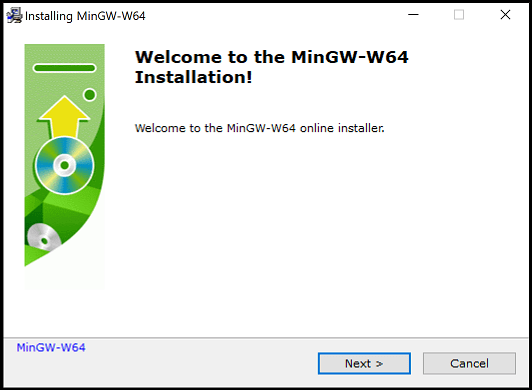
-
dla architektury wybierz x86_64, a następnie wybierz Dalej.
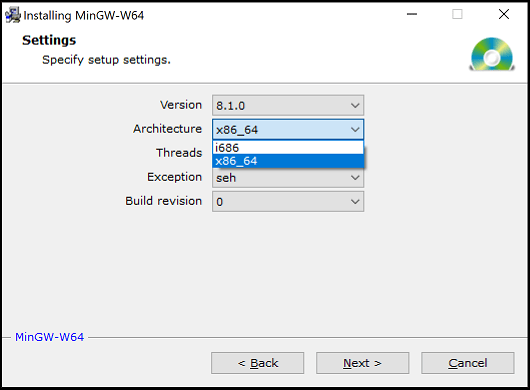
-
na stronie folderu instalacyjnego Użyj domyślnej lokalizacji folderu docelowego. Skopiuj lokalizację, ponieważ będziesz jej potrzebować później.
-
wybierz opcję Dalej, aby rozpocząć instalację.,
Dodaj kompilator MinGW do swojej ścieżki
Dodaj ścieżkę do folderu Mingw-w64 bin do folderu Windows PATH zmienna środowiskowa, wykonując następujące kroki:
- w pasku wyszukiwania Windows wpisz 'settings', aby otworzyć Ustawienia systemu Windows.
- wyszukaj zmienne środowiskowe edycji dla swojego konta.
- Wybierz zmienną
Path, a następnie wybierz opcję Edytuj. - wybierz nowy i dodaj ścieżkę docelowego folderu MinGW-w64, z dołączonym
\mingw64\bindo ścieżki systemowej., Dokładna ścieżka zależy od tego, którą wersję Mingw-w64 zainstalowałeś i gdzie ją zainstalowałeś. Jeśli użyłeś powyższych ustawień, aby zainstalować Mingw-w64, dodaj to do ścieżki:C:\Program Files\mingw-w64\x86_64-8.1.0-posix-seh-rt_v6-rev0\mingw64\bin. - wybierz OK, aby zapisać zaktualizowaną ścieżkę. Aby nowa lokalizacja ścieżki była dostępna, konieczne będzie ponowne otwarcie wszystkich okien konsoli.,
Sprawdź instalację MinGW
aby sprawdzić, czy narzędzia Mingw-w64 są poprawnie zainstalowane i dostępne, Otwórz nowy wiersz polecenia i wpisz:
g++ --versiongdb --versionJeśli nie widzisz oczekiwanego wyniku lub g++ lub gdb nie jest rozpoznanym poleceniem, Sprawdź instalację (panel sterowania Windows > programy > programy i funkcje) i upewnij się, że wpis ścieżki pasuje do binarnej lokalizacji MinGW-w64, w której znajdują się narzędzia kompilatora zlokalizowany.,
Hello World
aby upewnić się, że kompilator jest poprawnie zainstalowany i skonfigurowany, stworzymy najprostszy program Hello World C++.
Utwórz folder o nazwie „HelloWorld” i otwórz VS kod w tym folderze (code . otwiera vs kod w bieżącym folderze):
mkdir HelloWorldcd HelloWorldcode .teraz utwórz nowy plik o nazwie helloworld.cpp z przyciskiem nowy plik w Eksploratorze plików lub > polecenie Nowy plik.,


Dodaj kod źródłowy Hello World
teraz wklej ten kod źródłowy:
#include <iostream>using namespace std;int main(){ cout << "Hello World" << endl;}teraz naciśnij ⌘s (windows, Linux Ctrl+S), aby zapisać plik. Możesz również włączyć Automatyczne zapisywanie, aby automatycznie zapisać zmiany plików, zaznaczając Automatyczne zapisywanie w głównym menu Plik.
Build Hello World

wyświetli listę rozwijaną z różnymi opcjami zadań kompilatora. Jeśli używasz zestawu narzędzi GCC, takiego jak MinGW, wybierz C / C++: g++.,exe budować aktywny plik.

spowoduje skompilowaniehelloworld.cpp I utworzenie pliku wykonywalnego o nazwiehelloworld.exe, który pojawi się w Eksploratorze plików.

Uruchom Hello World
z wiersza polecenia lub nowego terminala zintegrowanego z kodem VS, możesz teraz uruchomić swój program, wpisując „.\ helloworld”.

Jeśli wszystko jest poprawnie skonfigurowane, powinieneś zobaczyć wyjście „Hello World”.,
jest to bardzo prosty przykład, który pomoże Ci rozpocząć pracę z C++ W VS Code. Następnym krokiem jest wypróbowanie jednego z poniższych samouczków na swojej platformie (Windows, Linux lub macOS) z preferowanym zestawem narzędzi (GCC, Clang, Microsoft C++) i dowiedzieć się więcej o funkcjach językowych rozszerzenia Microsoft C/C++, takich jak IntelliSense, nawigacja po kodzie, konfiguracja kompilacji i debugowanie.,podsystem ndows dla Linuksa
dokumentacja
Więcej dokumentacji na temat używania rozszerzenia Microsoft C/C++ znajdziesz w sekcji C++ na stronie VS Code, gdzie znajdziesz tematy dotyczące:
- debugowanie
- Edycja
- FAQ
Ustawienia

zdalny rozwój
vs kod i rozszerzenie C++ obsługują zdalny rozwój, umożliwiając pracę przez SSH na zdalnej maszynie lub maszynie wirtualnej, wewnątrz kontenera dokującego lub w podsystemie Windows dla Linuksa (WSL).,
aby zainstalować obsługę zdalnego rozwoju:
- zainstaluj pakiet rozszerzeń zdalnego rozwoju VS Code.
- Jeśli zdalne pliki źródłowe są hostowane w WSL, użyj rozszerzenia Remote-WSL.
- Jeśli łączysz się ze zdalnym komputerem za pomocą SSH, użyj rozszerzenia Remote-SSH.
- Jeśli zdalne pliki źródłowe są hostowane w kontenerze (na przykład Docker), użyj rozszerzenia Remote – Containers.
Feedback
Jeśli napotkasz jakieś problemy lub masz sugestie dotyczące rozszerzenia Microsoft C/C++, Zgłoś problemy i sugestie na Githubie., Jeśli jeszcze nie przesłałeś opinii, skorzystaj z tej szybkiej ankiety, aby pomóc w dopasowaniu tego rozszerzenia do Twoich potrzeb.
Dodaj komentarz